Mi a teendő, ha a WhatsApp Web nem működik

A WhatsApp web nem működik? Ne aggódj. Íme néhány hasznos tipp, amivel újra működésbe hozhatod a WhatsApp-ot.
A WhatsApp nagyszerű módja az emberekkel való kommunikációnak. Biztonságos, könnyen használható, és számos funkciót kínál a felhasználók számára, amelyek közül választhatnak. Ezek közé tartozik a biztonsági mentés funkció. Lehetővé teszi a felhasználók számára, hogy az üzenetek és beszélgetések másolatait biztonságos helyen tárolják, hogy visszaállíthassák azokat, ha véletlenül törölnék őket, vagy elveszítenék telefonjukat stb.
Így készíthet biztonsági másolatot WhatsApp-beszélgetéseiről Androidon:
Először nyissa meg az alkalmazást, és kattintson a három pontra a jobb felső sarokban. Érintse meg a Beállítások elemet.
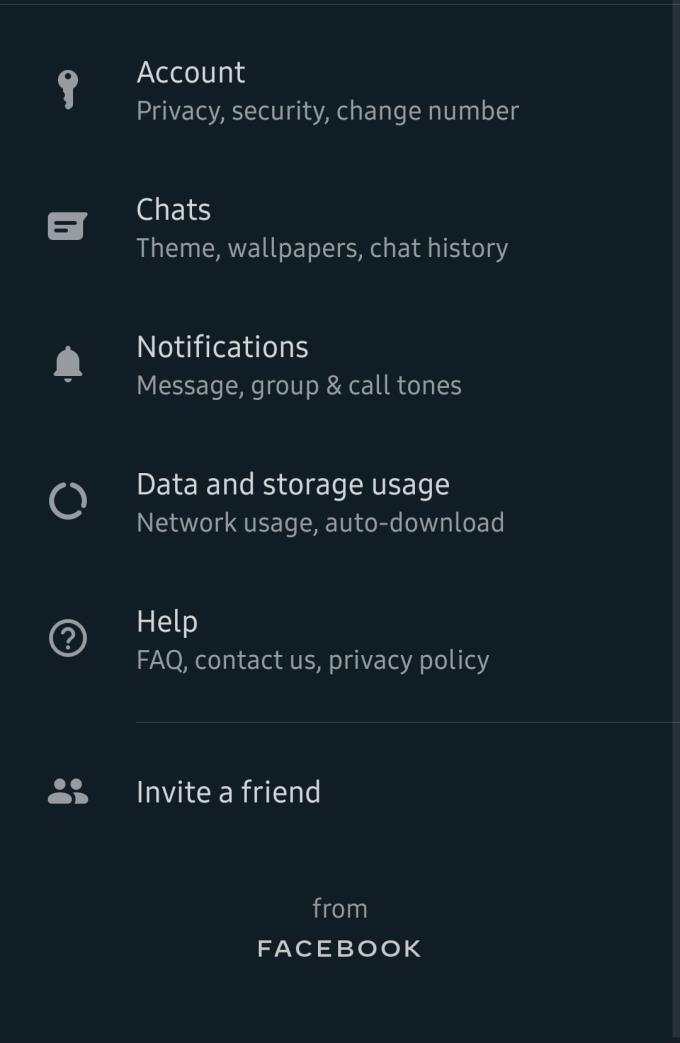
Fiókbeállításai
Megjelenik a profilja áttekintése és néhány további lehetőség. Itt kattintson a Csevegések lehetőségre.
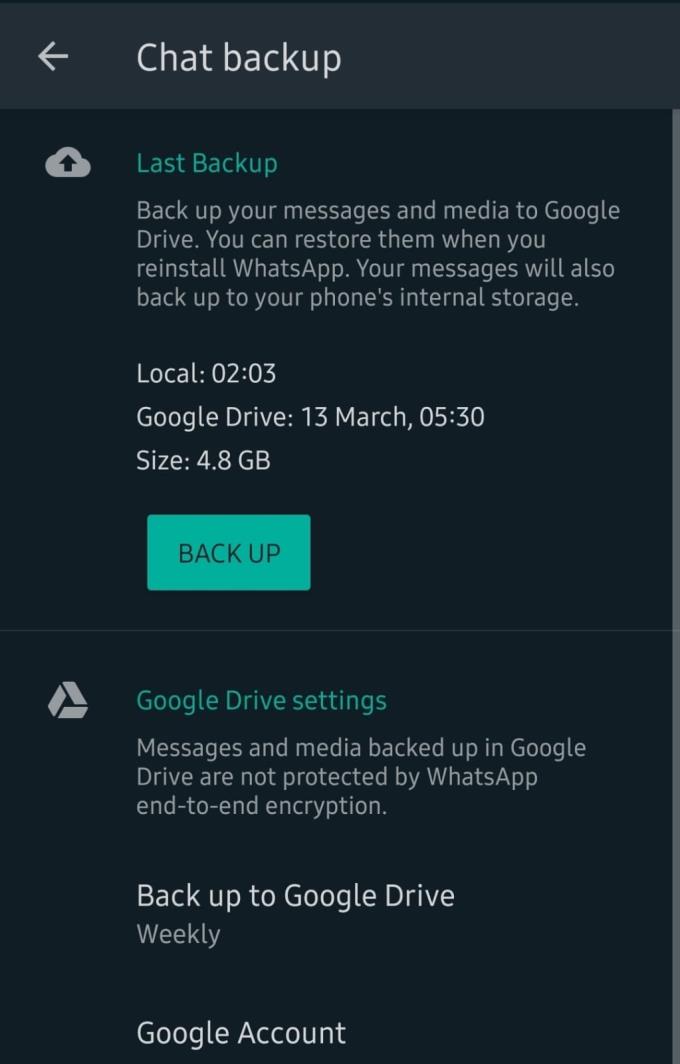
A csevegés biztonsági mentési lehetőségei
A csevegési beállítások alatt talál egyet a Csevegés biztonsági mentése felirattal. Koppintson rá, és egy sor további lehetőséggel kell szembenéznie a biztonsági mentéssel kapcsolatban. Elmentheti a Google Drive-ra, így megtalálhatja a megfelelő fiók kiválasztását, a biztonsági mentéshez használt hálózat kiválasztását, a biztonsági mentések gyakoriságát stb.
Tipp: Javasoljuk, hogy hetente legalább egyszer készítsen biztonsági másolatot.
Bármikor manuálisan is készíthet biztonsági másolatot, ha ugyanazokat a lépéseket követi, és a tetején lévő Biztonsági mentés gombra kattint. Látni fogja, mekkora volt az utolsó biztonsági másolat, és ellenőrizheti, hogy telefonja mikor mentette utoljára.
Így készíthet biztonsági másolatot WhatsApp-beszélgetéseiről iOS rendszeren:
Nyissa meg az alkalmazást, és kattintson a Beállítások gombra a jobb alsó sarokban. A következő menüben érintse meg a Csevegés opciót.
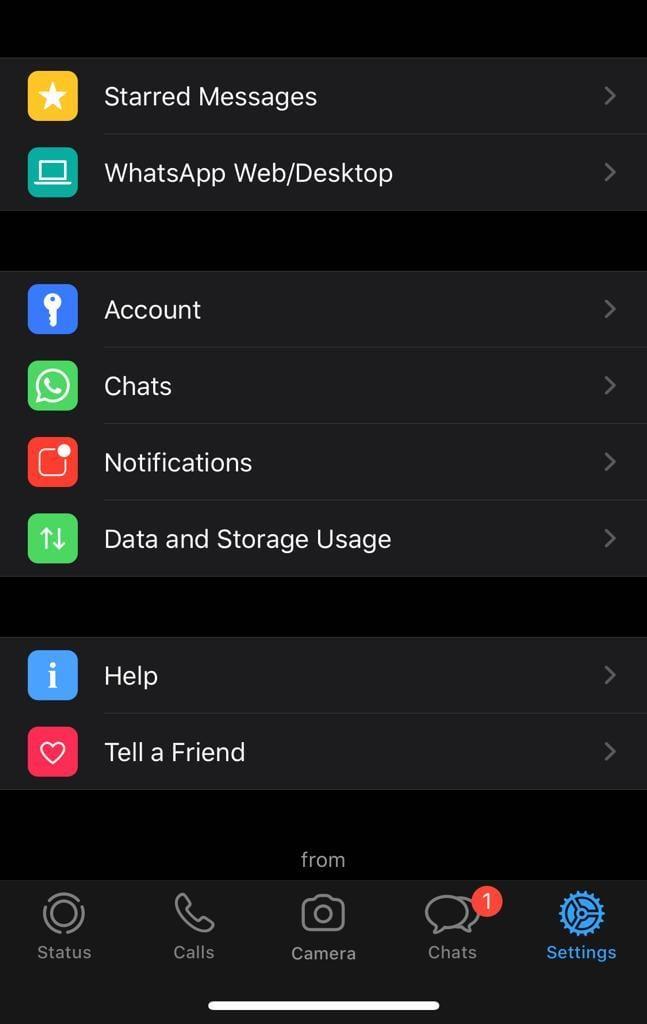
A Beállítások menü
Válassza a Csevegés biztonsági mentése lehetőséget a következő képernyőn, és látni fog néhány lehetőséget, amelyek közül választhat. iOS rendszeren a csevegési biztonsági másolatok az iCloudba kerülnek, ami azt jelenti, hogy be kell jelentkeznie a sajátjába, hogy biztonsági másolatot tudjon készíteni a csevegéseiről.
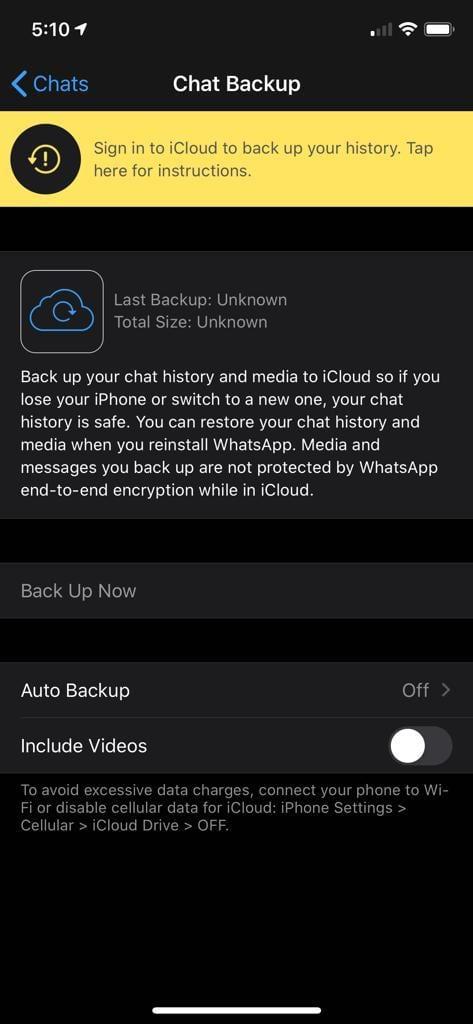
A csevegés biztonsági mentési lehetőségei
Először feltétlenül jelentkezzen be az iCloudba, majd állítsa be tetszés szerint a biztonsági mentési beállításokat.
Tipp: Javasoljuk, hogy hetente legalább egyszer készítsen biztonsági másolatot.
A csevegés biztonsági mentésének visszaállítása Androidon:
Az üzenetek visszaállítása a telefonon egyszerű – valójában ez automatikusan megtörténik. Ügyeljen arra, hogy ugyanazokat az adatokat használja az új eszközön való bejelentkezéshez, mint a régire – tehát ugyanazt a telefonszámot és ugyanazt a Google-fiókot, különben nem fog működni.
Erősítse meg telefonszámát szöveges üzenetben, ahogyan először használta, és a folyamat során a rendszer tájékoztatja Önt, hogy a biztonsági másolat visszaállításához engedélyt kell adnia a WhatsApp számára a névjegyek, fényképek, média és fájlt. Ha ezt megtette, megjelenik a biztonsági másolat visszaállításának lehetősége.
Tipp: Ha ezen a ponton nem állítja vissza a biztonsági másolatot, azt később NEM tudja megtenni!
Koppintson a visszaállítás gombra, és várja meg, amíg a WhatsApp lekéri az információkat, és visszaállítja a beszélgetéseket. A fájl méretétől és az üzenetek számától függően ez eltarthat egy ideig. Kattintson a Tovább gombra, amikor a rendszer kéri, és máris ott lesz, ahol abbahagyta!
A csevegés biztonsági másolatának visszaállítása iOS rendszeren:
A csevegések visszaállítása az iCloudból egyszerű – először telepítse és ellenőrizze a WhatsApp-ot a telefonszámával. A számnak és az iCloud-fióknak is meg kell egyeznie a korábban használtakkal, különben ez nem fog működni. A beállítási folyamat során a szám ellenőrzése után a rendszer felkéri a Visszaállítás az iCloudból lehetőségre.
Látni fog néhány információt arról, hogy hány szöveget és képet kell visszaállítani, mekkora a fájl, és mikor készült a biztonsági mentés. Koppintson a Csevegési előzmények visszaállítása elemre, és várja meg, amíg a folyamat befejeződik – a csevegései visszaállnak úgy, ahogyan hagyta őket!
A WhatsApp web nem működik? Ne aggódj. Íme néhány hasznos tipp, amivel újra működésbe hozhatod a WhatsApp-ot.
Néhány felhasználó panaszkodott, hogy a WhatsApp nem tölti le a médiafájlokat. Utánajártunk a dolognak, és öt megoldást találtunk a probléma megoldására.
Lásd, milyen könnyű új WhatsApp kontaktot hozzáadni egyedi QR kódjával, hogy időt takarítson meg és profi módon mentse el a kontaktokat.
A WhatsApp kijelentkezésének lépései – megtudhatja, hogyan lehet biztosan kijelentkezni anélkül, hogy törölné a fiókját.
Bár a WhatsApp nagyszerű eszköz, előfordulhat, hogy meg akar szabadulni fiókjától. Az alkalmazás egyszerű eltávolítása valójában nem távolítja el
A legtöbb telefonhasználó számára szebb, ha alkalmazásaik és rendszerük sötétebb színsémát használnak – könnyebb a szemnek, és kevésbé zavarja a sötétebb környezetben,
Ha hangüzeneteket szeretne hallgatni a WhatsApp-on a feladó tudta nélkül, továbbítsa az üzenetet valaki másnak, vagy engedélyezze a Repülőgép módot.
Ismerje meg, hogyan válaszolhat egy adott üzenetre a Whatsappban.
Köztudott, hogy a Facebook tulajdonában lévő alkalmazások többsége már rendelkezik „Stories” funkcióval. A WhatsApp-on is jelen van „WhatsApp Status” formában. Sajnos a legtöbb felhasználónak képernyőképet kell készítenie.
A WhatsApp-csevegések elnémítása nyugalmat biztosíthat, ha hajlamos sok üzenetet kapni. Megpróbál a csúcson maradni, és minél többre válaszolni
Adjon életet WhatsApp matricáinak, ha hangot ad hozzájuk. Itt van, hogyan.
Csak nem utálod, ha WhatsApp-ot küldesz valakinek, és örökké tart, hogy megnézze az üzenetet? Vagy figyelmen kívül hagyják az üzeneteidet, vagy azok
A WhatsApp-on lévő csoportok nagyszerű módja annak, hogy információkat osszon meg és csevegjen egyszerre több személlyel… de a spam és a túlélő csoportok között
2019 előtt az egyetlen módja annak, hogy valaki mást ne vegyen fel egy csoportba, az volt, hogy személyesen letiltották a csoport rendszergazdáit. Ez mindenfélét jelentett
Ismerje meg, hogyan fedezheti fel, ha valaki letiltotta a WhatsApp-ot, az Instagramot vagy a Facebookot.
Mi történik, ha nem fogadja el a WhatsApps új szerződési feltételeit? Nem szép.
Nézze meg, hogy a WhatsApp megosztja-e személyes adatait a Facebookkal 2016 óta. Ennek ellenére három napot kell várni.
Tekintse meg, milyen egyszerű hangüzeneteket küldeni a WhatsApp alkalmazásból a Telegramba és fordítva. Kövesse ezeket a könnyen követhető lépéseket.
Tegye könnyebben olvashatóvá az üzeneteket, ha kinagyítja a szöveget bármely WhatsApp-csevegésben. Nézze meg, hogyan teheti ezt meg.
Ha nem tud fényképeket, videókat vagy más fájlokat küldeni a WhatsApp-on keresztül, előfordulhat, hogy a fájlformátum nem támogatott. Vagy ez egy átmeneti hiba lehet.
Ez a lépésről lépésre végigvezető útmutató megmutatja, hogyan lehet megváltoztatni a kiemelő színt a szövegek és szöveges mezők számára az Adobe Readerben.
Itt részletes utasításokat talál arról, hogyan lehet megváltoztatni a felhasználói ügynök karakterláncot az Apple Safari böngészőben MacOS rendszeren.
Szeretné letiltani az Apple Szoftverfrissítés képernyőt, és megakadályozni, hogy megjelenjen a Windows 11 számítógépén vagy Mac-en? Próbálja ki ezeket a módszereket most!
Ha a LastPass nem tud csatlakozni a szervereihez, törölje a helyi gyorsítótárat, frissítse a jelszókezelőt, és tiltsa le a böngésző bővítményeit.
Tartsa tisztán a Google Chrome böngésző gyorsítótárát a következő lépésekkel.
Sok felhasználó számára a 24H2 frissítés törli az auto HDR-t. Ez az útmutató elmagyarázza, hogyan orvosolhatod ezt a problémát.
A keresztreferenciák segíthetnek dokumentumod felhasználóbarátabbá, rendezettebbé és hozzáférhetőbbé tételében. Ez a útmutató megtanítja, hogyan hozhatsz létre keresztreferenciákat Wordben.
A Spotify zavaró lehet, ha minden alkalommal automatikusan megnyílik, amikor elindítja a számítógépét. Az automatikus indítás leállítása az alábbi lépések segítségével.
Kíváncsi arra, hogyan integrálhatja a ChatGPT-t a Microsoft Word-be? Ez az útmutató pontosan megmutatja, hogyan teheti ezt meg a ChatGPT for Word bővítménnyel 3 egyszerű lépésben.
Tanuld meg, hogyan oldj meg egy gyakori problémát, amelyben a képernyő villog a Google Chrome böngészőben.



























